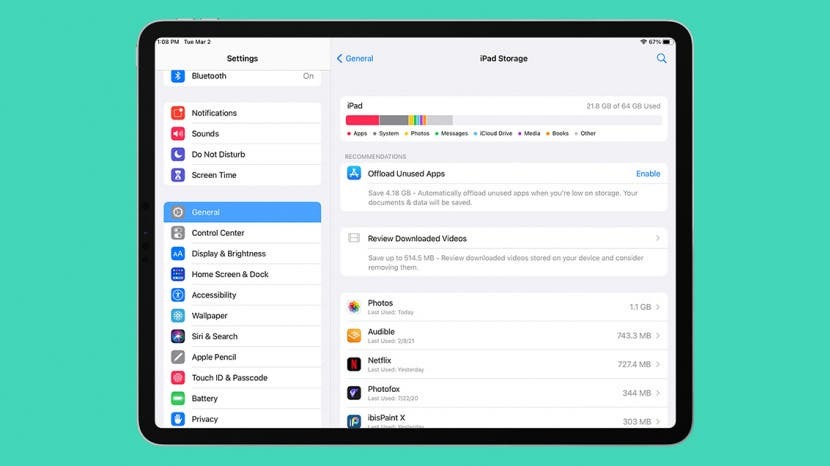
אם יש לך אייפד ישן, ייתכן שהוא לא יהיה מהיר כמו פעם, ומשאיר אותך תוהה, "למה שלי iPad איטי?" ישנן סיבות רבות לכך שה-iPad שלך פועל לאט יותר מאשר כאשר קניתם לראשונה זה. בין אם יש לך אייפד מקורי, אייפד 2, אייפד מיני, אייפד מיני 2, או גרסת אייפד חדשה יותר כמו אייפד 9 או אייפד מיני 6, לכסות מדוע ה-iPad שלך פועל לאט ומפוגר, ולמד כיצד להאיץ אייפד, ישן או חדש, ולשפר את הכולל שלו ביצועים.
קָשׁוּר: איזה אייפד יש לי? כיצד לזהות את הדגמים והדורות השונים של iPad
אייפד איטי? 14 דרכים לתקן אייפד איטי
בואו ניכנס למה שהאייפד שלכם איטי וכיצד לתקן את זה. נעבור על חיבור Wi-Fi, מהירות אינטרנט, עדכון iPadOS, כיצד לאפס את ה-iPad שלך, כיצד למחוק אפליקציות ב-iPad, כיצד לנקות את המטמון או הנתונים השמורים ועוד. לעוד עצות נהדרות לפתרון בעיות ב-iPad, עיין בחינם הטיפ היומי.
קפוץ אל:
- האם אפל החניקה את האייפד שלי?
- תבדוק את חיבור האינטרנט שלך
- עדכן לגרסה העדכנית ביותר של iOS או iPadOS
- הפעל מחדש את האייפד שלך
- זיכרון לעומת אחסון: פינוי אחסון באייפד שלך
- כיצד למחוק אפליקציות באייפד שאינך משתמש בהן
- עצור את רענון אפליקציית הרקע
- העבר תמונות וסרטונים לאחסון
- העבר מוזיקה שהורדה לאחסון
- מנקה מטמון: מחק את מטמון הדפדפן, קובצי Cookie והיסטוריית אתרים
- שנה את הגדרות הגרפיקה שלך
- כבה את Siri & Search
- כיצד לאפס את הגדרות האייפד שלך להגדרות היצרן
- מה לעשות עם אייפד ישן: אפל טרייד-אין ותוכנית מיחזור של אפל
אני לא חושב שתהיה פרנואיד לתהות אם האייפד שלך מאט בגלל מצערת. אחרי הכל, אפל האטה את מהירות המעבד במכשירי אייפון ישנים בעבר, אז יש אפשרות שזה יכול לקרות גם לאייפד ישנים יותר, נכון? למרות האטה מכוונת של אפל של מהירות העיבוד של האייפון כדי למנוע כיבוי בלתי צפוי של המכשיר, סביר להניח שהצערת אינה הסיבה שהאייפד שלך מפגר. זה בגלל שאפל "מנהל באופן דינמי את הביצועים" בשביל ה iPhone 6, iPhone 6 Plus, iPhone 6s, iPhone 6s Plus, iPhone SE, iPhone 7 ו-iPhone 7 Plus בלבד. כמובן, אפל כן הסתירה את האמת על מניעת מכשירי אייפון ישנים יותר מדי זמן רב מדי, ויצרה פער אמון עם הלקוחות; אבל לגבי הנושא הזה, אני אבחר להאמין שענקית הטכנולוגיה למדה את הלקח שלה ולא תחזור על אותה טעות.
אם ה-iPad שלך התחיל להאט באופן ישיר או מאט לסירוגין, ייתכן שתרצה לפתור בעיות בחיבור האינטרנט שלך. הנה כמה דברים שכדאי לנסות:
התחבר לאות Wi-Fi אחר ובדוק אם הבעיה נעלמת. אם כן, כנראה שהאייפד שלך האט על ידי אות Wi-Fi חלש; התחל בהעברת נתב ה-Wi-Fi שלך קרוב יותר למקום שבו אתה משתמש ב-iPad בדרך כלל; אתה יכול גם להרים את הנתב שלך כדי לשפר את האות שלו, ולוודא שהנתב שלך לא ממוקם קרוב למיקרוגל, מה שעלול להפריע לעוצמת האות.
אם השלבים לעיל לא עוזרים, נסה הפעלה מחדש על ידי כיבוי ה-iPad, ולאחר מכן ניתוק המודם והנתב למשך 30 שניות לפחות. חבר מחדש את המודם והנתב שלך, המתן עד שאף נוריות חיווי חדשות לא מהבהבות, ואז הפעל מחדש את ה-iPad שלך וראה אם המצב השתפר.
בצע בדיקת מהירות אינטרנט
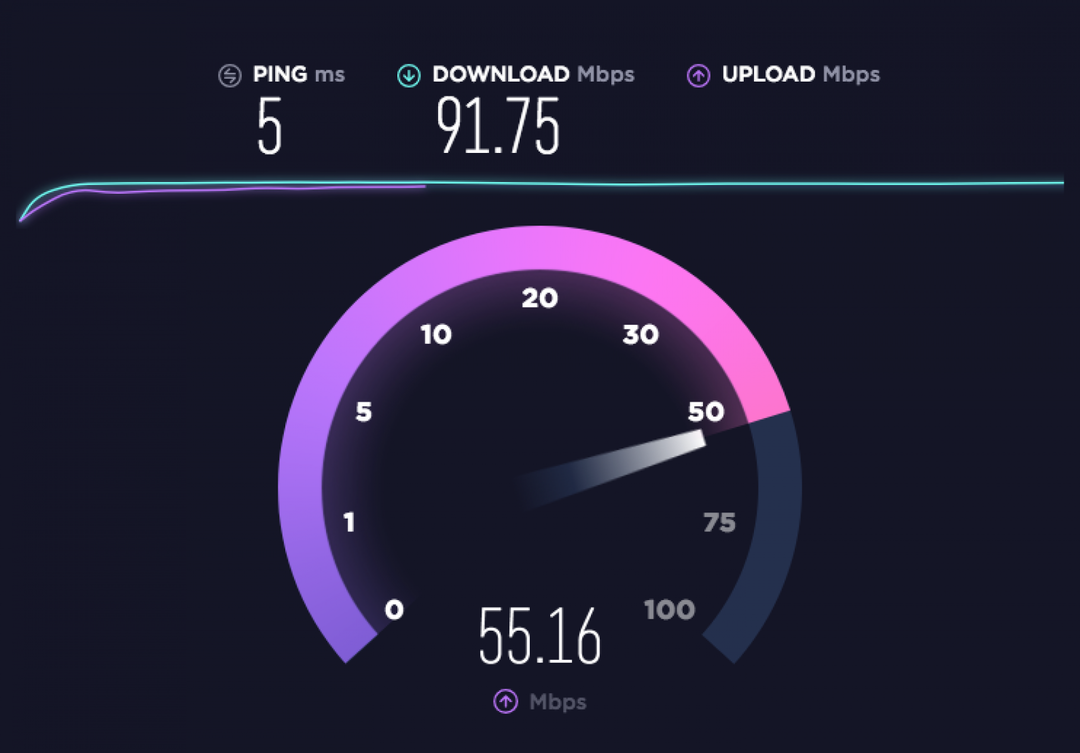
התמונה באדיבות Ookla/speedtest.net
כדאי גם לבדוק את מהירות האינטרנט שלך; יש הרבה מבחני מהירות שונים זמינים באינטרנט; האהוב עלי הוא fast.com, שמראה לך במהירות כמה Mbps, או מגה-ביט לשנייה, יש לך זמין להורדות. אם אתה מחפש מידע נוסף, נסה אוקלה, המאפשר לך לדעת את מהירות ההורדה וההעלאה של החיבור שלך, כמו גם Ping (זמן התגובה של החיבור שלך, נמדד ב-ms, אלפיות השנייה.)
אם רוב מה שאתה משתמש בו באייפד שלך מורכב מהורדת פעילויות כגון הזרמת סרטים וסרטונים, כנראה שתצטרך להשתמש רק ב-fast.com ולוודא שמהירות האינטרנט שלך עומדת בקצב של משק הבית שלך דרש. ל-AT&T יש גם אחלה הורד את מחשבון מהירות אתה יכול להשתמש כדי לראות בערך כמה מהירות הורדה דורשים כל המכשירים והפעילויות השונות שלך.
אם אתה משתמש ב-iPad שלך בעיקר ליצירה והעלאה של עבודות כגון סרטונים לאינטרנט, או אם אתה לעתים קרובות לבצע שיחות באמצעות שירותים כמו סקייפ, תצטרך לוודא שמהירות ההעלאה שלך עומדת בקנה אחד נו. הנה עוד אחד כלי נהדר שמאפשרת לך להזין את כל המכשירים והשימוש האופייני שלך, מחשבת את מהירות ההורדה וההעלאה הדרושה, ומפנה אותך לכל ספקי שירותי האינטרנט באזור שיכולים לענות על הצרכים שלך.
אם הפעלת מחדש את הנתב שלך ווידאת שהוא ממוקם בצורה אופטימלית, והרצת בדיקת מהירות שמראה את האינטרנט שלך השירות מהיר מספיק כדי לענות על הצרכים של משק הבית שלך, בעיית האייפד האיטית שלך היא ככל הנראה בעיה במכשיר עצמו. בואו נעבור על הדרכים השונות האפשריות שבהן דברים יכולים להשתבש, וכיצד לתקן אותם.
חלק מהאנשים עם אייפד ישנים יותר חוו האטות לאחר עדכון לגרסה החדשה ביותר של iPadOS, אך האם זו אשמת מערכת ההפעלה? התשובה לשאלה זו היא... סוג של. מערכות הפעלה חדשות נועדו לתקן תקלות, באגים ובעיות אבטחה, שיכולות להפוך את ה-iPad שלך למהיר יותר, אבל הן גם מציגות תכונות שעלולות להקשות על מהירות העיבוד של אייפד ישנים יותר. זו גם עובדה בלתי נמנעת שככל שהזמן עובר, חלק מהמכשירים פשוט נותרים ללא עדכוני iPadOS. ברור, אם כן, עצה לעדכן את האייפד למערכת ההפעלה העדכנית ביותר לא עובדת עבור אנשים שהמכשירים שלהם נשארו מאחור על ידי מפתחי התוכנה של אפל. עם זאת, iPadOS 15 אמור להאיץ מכשירים במקום להאט אותם כמו כמה עדכוני עבר.
- iPad Pro 12.9 אינץ' (דור רביעי)
- iPad Pro 11 אינץ' (דור שני)
- iPad Pro 12.9 אינץ' (דור שלישי)
- iPad Pro 11 אינץ' (דור ראשון)
- iPad Pro 12.9 אינץ' (דור שני)
- iPad Pro 12.9 אינץ' (דור ראשון)
- אייפד פרו 10.5 אינץ'
- אייפד פרו 9.7 אינץ'
- אייפד (דור 9)
- אייפד (דור 8)
- אייפד (דור 7)
- אייפד (דור 6)
- אייפד (דור חמישי)
- אייפד מיני (דור 6)
- אייפד מיני (דור חמישי)
- אייפד מיני (דור רביעי)
- iPad Air (דור רביעי)
- iPad Air (דור שלישי)
- אייפד אייר 2
מכשירי אייפד תואמים ל-iPadOS 15
אם עדיין לא עשית זאת בזמן בדיקת חיבור האינטרנט שלך ועדכון iPadOS, הדבר הבא שהייתי ממליץ עליו הוא הפעל מחדש את האייפד שלך. הפעלה מחדש של ה-iPad שלך לא תמחק אף אחד מהנתונים או ההגדרות שלך; כל מה שאתה עושה זה לכבות את המכשיר שלך ואז להפעיל אותו שוב כדי לאתחל את ה-iPad שלך. אתחול מחדש מנקה את ה-RAM שלך (זיכרון גישה אקראית) ועצירת כל התהליכים המתרחשים כעת. אם יש לך יותר מדי אפליקציות פועלות, מוזיקה מתנגנת וכן הלאה, הכל יכול להאט עד כדי סריקה אם אין מספיק זיכרון RAM כדי לעמוד בקצב. לאתחל:
- לחץ והחזק את הלחצן העליון או הצד עד שתראה את המחוון מופיע.
- גרור את המחוון לכיבוי.
- המתן דקה או שתיים, ואז לחץ שוב על הלחצן העליון או הצדדי עד להופעת הלוגו של אפל; לאחר מכן המכשיר שלך יופעל מחדש.
קרא את המאמר המועיל הזה בנושא ההבדל בין זיכרון לאחסון; זה מסביר שהשטח לטווח ארוך הזמין לאחסון אפליקציות, סרטונים, מסמכים, תמונות ומוזיקה ה-iPad שלך הוא מה שמכונה אחסון ו-RAM הוא המקום הזמין ב-iPad שלך לנתונים שנמצאים כעת להשתמש. בעוד ש-RAM ואחסון הם שני דברים שונים, iPadOS יערבב נתונים פנימה והחוצה מהחלק הריק של האחסון לטווח ארוך שלך, כדי לעזור ל-RAM לעבוד מהר ככל האפשר. אם אחסון המכשיר שלך כמעט מלא, אז זה הרבה יותר איטי להכניס ולהוציא את הנתונים האלה. משהו שאתה יכול לעשות כדי לעזור ל-iPadOS לנהל פחות, ולכן להאיץ את ה-iPad שלך, הוא לפנות פריטים מהאחסון שלך שאינך צריך עוד. החלל הריק ישמש אוטומטית כדי לתמוך ב-RAM שלך ולהפוך את המערכת כולה למהירה יותר. ראשית, נלמד כיצד לבדוק כמה נפח אחסון יש לך.
כיצד לבדוק אחסון באייפד שלך
- פתח את ה אפליקציית הגדרות באייפד שלך.

- בֶּרֶז כללי, ואז הקש אחסון אייפד.
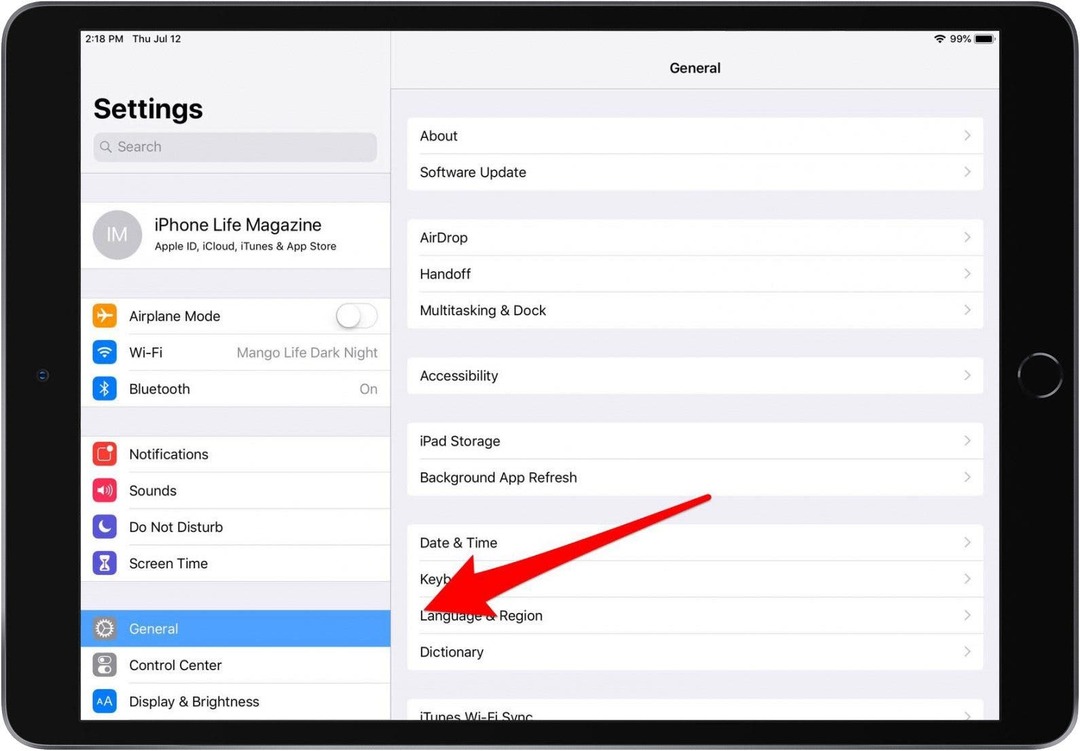
- עכשיו אתה יכול לראות כמה משטח האחסון של ה-iPad שלך נמצא בשימוש, ולמה הוא משמש.
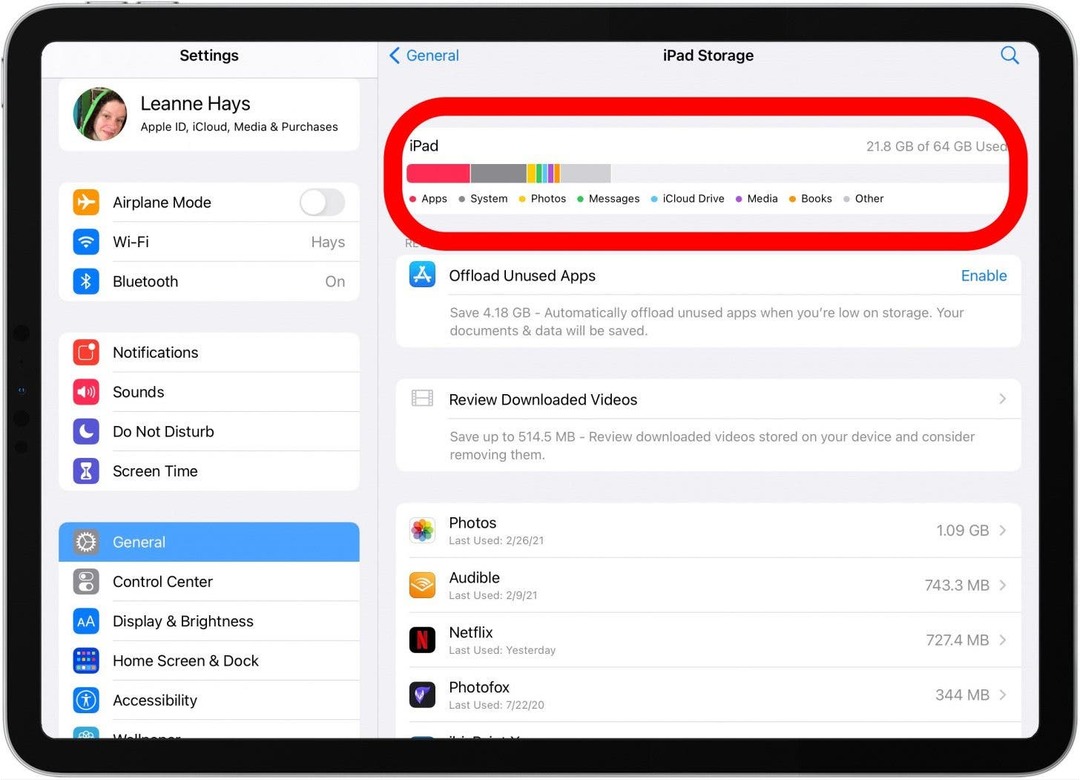
תבחין בתמונה למעלה שישנה אפשרות שנקראת Offload Unused Apps. זוהי תכונה נהדרת ששומרת מסמכים ונתונים תוך הורדה אוטומטית של אפליקציות שאינן בשימוש אם שטח האחסון נמוך. למרבה הצער, תכונה זו הופיעה לראשונה עם iOS 11, כך שאם יש לך iPad ישן יותר שאינו יכול להעלות את מערכת ההפעלה הזו, תצטרך למחוק אפליקציות שאינן בשימוש במקום זאת כדי לחסוך באחסון.
אם ה-iPad שלך פועל לאט, כנראה שמדובר בבעיית זיכרון RAM ולא בבעיית אחסון, אלא אם כמעט מיצית את נפח האחסון הזמין של ג'יגה-בייט. אם האחסון של ה-iPad שלך באמת מתקרב לקיבולת המרבית, זה יכול לעזור למחוק אפליקציות שאתה משתמש בהן לעתים רחוקות או אף פעם לא. הנה איך למחוק אפליקציות באייפד שלך.
- פתח את ה אפליקציית הגדרות, הקש על כללי, ואז הקש אחסון אייפד שוב.
- כעת, הקש על אפליקציה שברצונך למחוק ולאחר מכן הקש מחק אפליקציה כאשר האפשרות מופיעה.
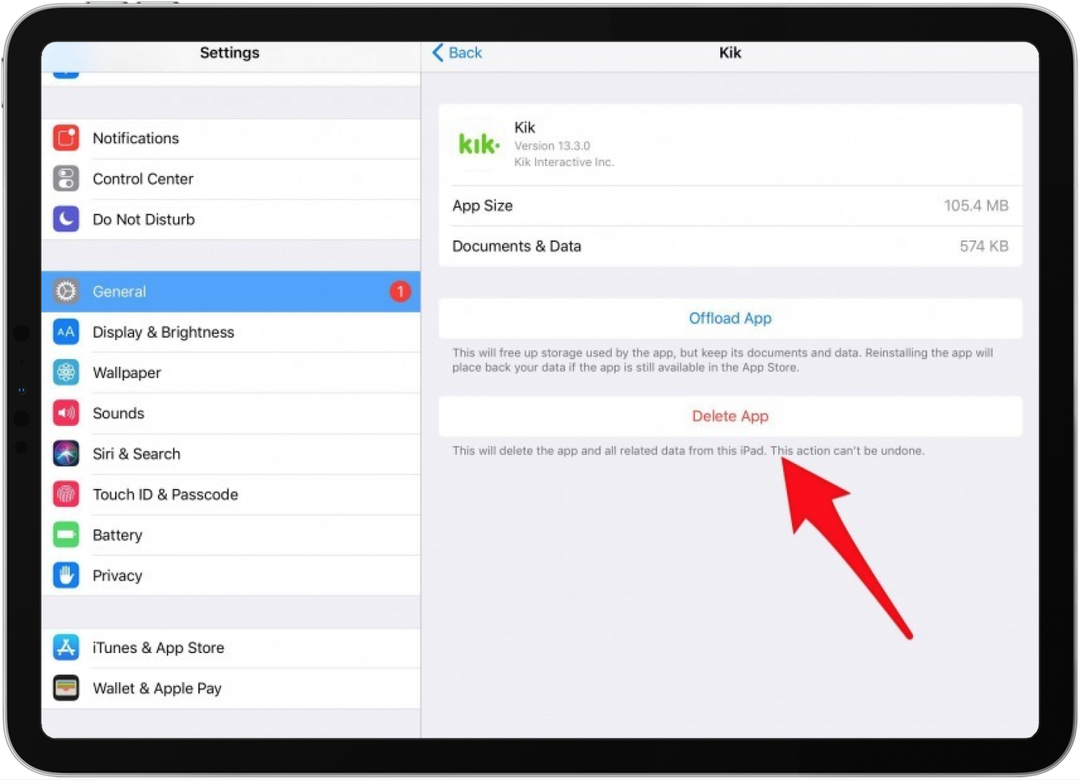
בזמן שאנחנו מדברים על אפליקציות, בואו נדבר על דרך אחרת שאפליקציות יכולות להאט את האייפד שלכם. רובנו כנראה פותחים אפליקציה, משתמשים בה קצת, פותחים עוד אפליקציה וכן הלאה; ייתכן שיהיו לנו כמה אפליקציות פתוחות בבת אחת בכל זמן נתון. זו לא בעיה בפני עצמה, אבל אם רענון אפליקציית רקע מופעל, אז האייפד שלך משתמש בזיכרון RAM כדי לרענן כל אחת מהאפליקציות הפתוחות שלך. הנה איך לבחור אם ברצונך להפעיל או לכבות את רענון אפליקציית רקע על בסיס אפליקציה לאפליקציה.
- פתח את ה אפליקציית הגדרות, בֶּרֶז כללי, ואז הקש רענון אפליקציית רקע.
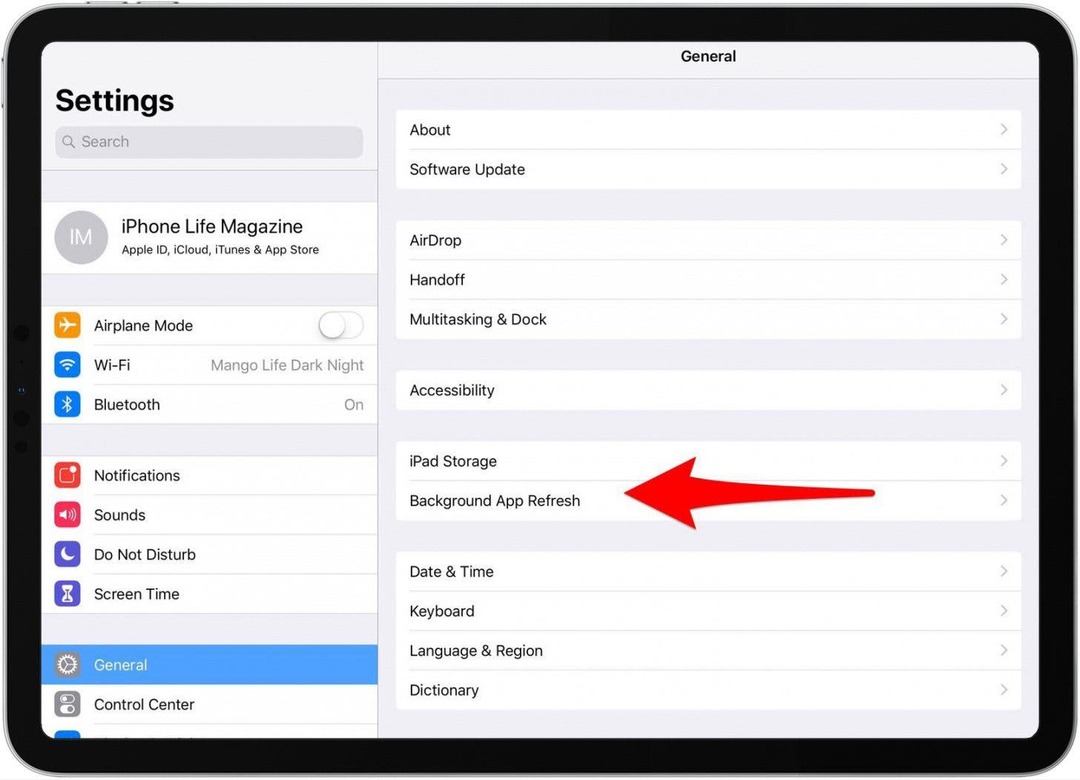
- מכאן, אתה יכול לבחור לכבות רענון אפליקציית רקע עבור כל האפליקציות, או רדו למטה ברשימת האפליקציות שלכם והפעלו והפעלו כרצונכם.
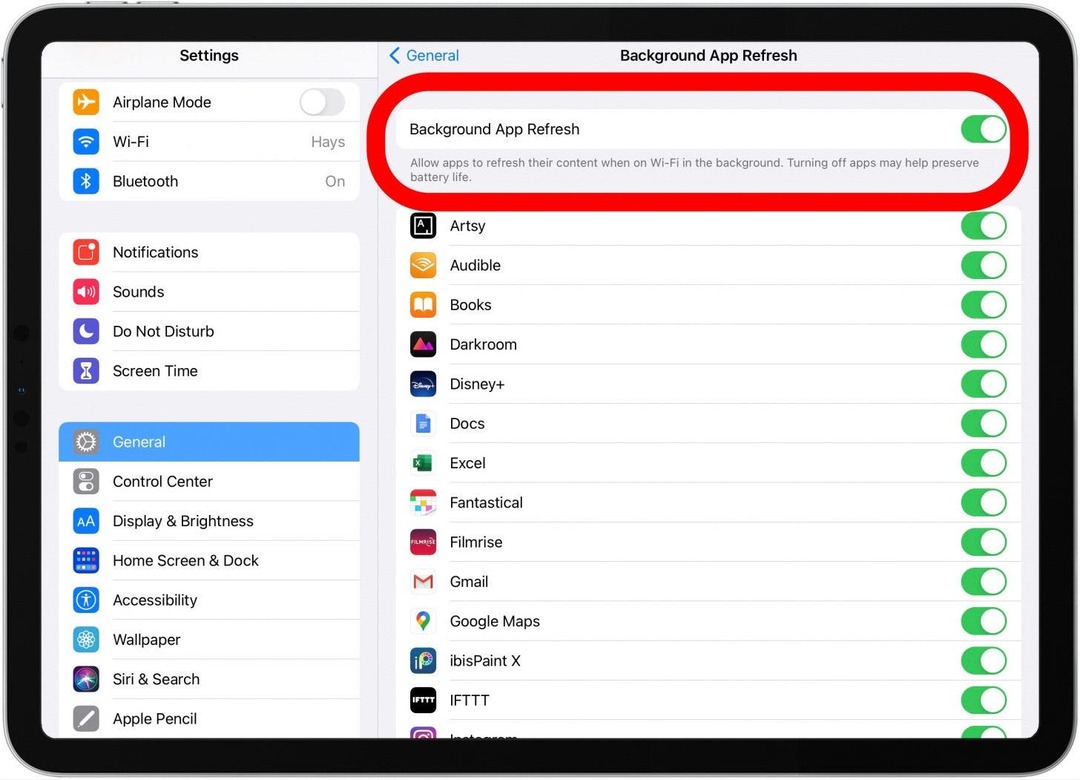
תמונות יכולות לאכול נתח נכבד מנפח האחסון של האייפד שלך; אם עדיין לא עשית זאת, זה הזמן להוריד את התמונות האלה. אם יש לך iOS 8 ואילך, התואם לכל iPad מלבד המקור, תוכל להשתמש iCloud כדי לשמור את כל התמונות שלך, כך שאם אי פעם יקרה משהו לאייפד שלך, הן יישמרו. הבעיה עם הפתרון הזה היא שאם תמחק תמונות מהאייפד שלך, הן יימחקו גם מ-iCloud! כדי לשמור את התמונות שלך תוך פינוי שטח אחסון באייפד שלך, ההימור הטוב ביותר שלך יהיה להעלות אותן לכונן קשיח חיצוני או מַחשֵׁב לא מחובר לחשבון iCloud שלך, ואז למחוק אותם מה-iPad שלך. עמידה בלוח זמנים קבוע של מחיקת תמונות מה-iPad שלך תעזור לשמור על הפעלת המכשיר שלך מהר יותר, כמו גם להפוך את המשימה לפחות מרתיעה.
חזיר אחסון נוסף שאולי תרצה לשקול להוריד לכונן הקשיח החיצוני שלך הוא כל מוזיקה מ-iTunes או Apple Music שהורדת לאייפד שלך. כדי לבדוק כמה שטח אחסון נמצא בשימוש על ידי אפליקציית המוזיקה שלך:
- פתח את ה אפליקציית הגדרות.
- הקש כללי.
- בֶּרֶז אחסון אייפד.
- גלול מטה והקש מוּסִיקָה.
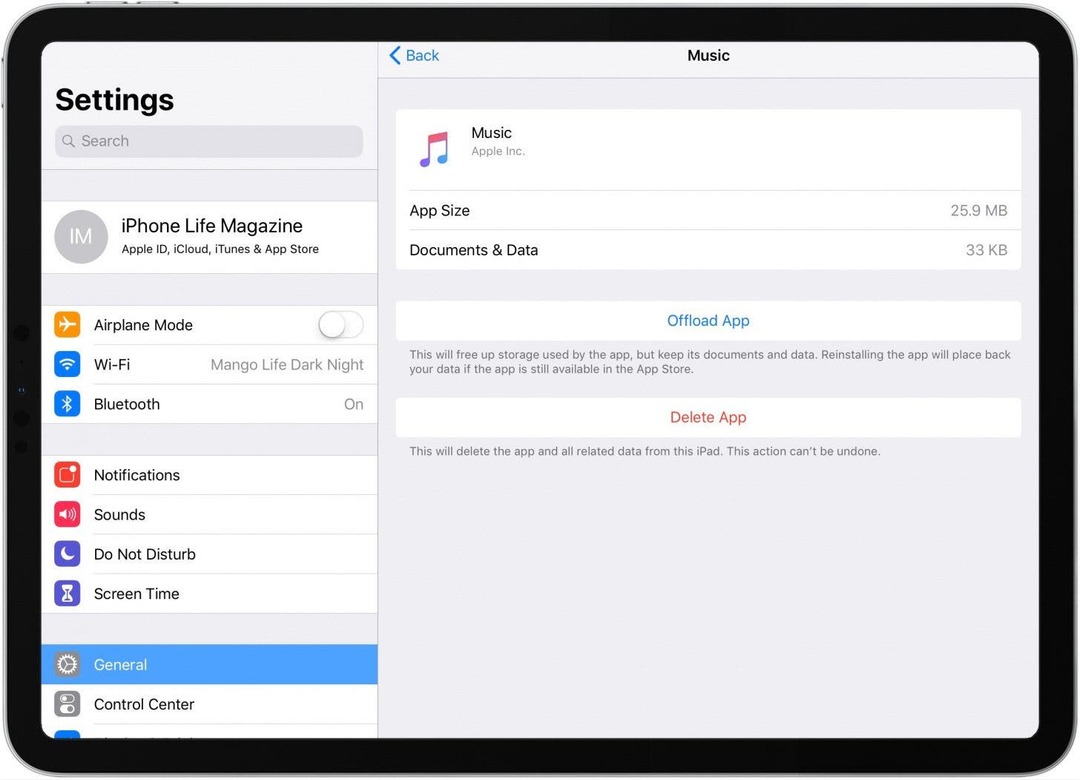
תראה כמה נפח אחסון נמצא בשימוש בקטע מסמכים ונתונים; במקרה שלי, זה רק 33 KB.
לא משנה מה דפדפן האינטרנט המועדף עליך, הוא עוקב ומאחסן מידע רב על השימוש שלך באינטרנט, כולל חיפושים אחרונים, היסטוריה של דפי אינטרנט שבהם ביקרת, רשימה של כל מה שהורדת, בקשות מדפי אינטרנט ועוד הרבה יותר. אמנם מטמון הנתונים הזה יכול להוכיח את עצמו כנוח ולשפר את זמני הטעינה, אבל הוא יכול גם לגזול שטח אחסון. עבור דוגמה זו, ננקה את מטמון הדפדפן של Safari, כולל נתוני אתר וקובצי Cookie בדוגמה זו.
- פתח את ה אפליקציית הגדרות.

- בֶּרֶז ספארי.
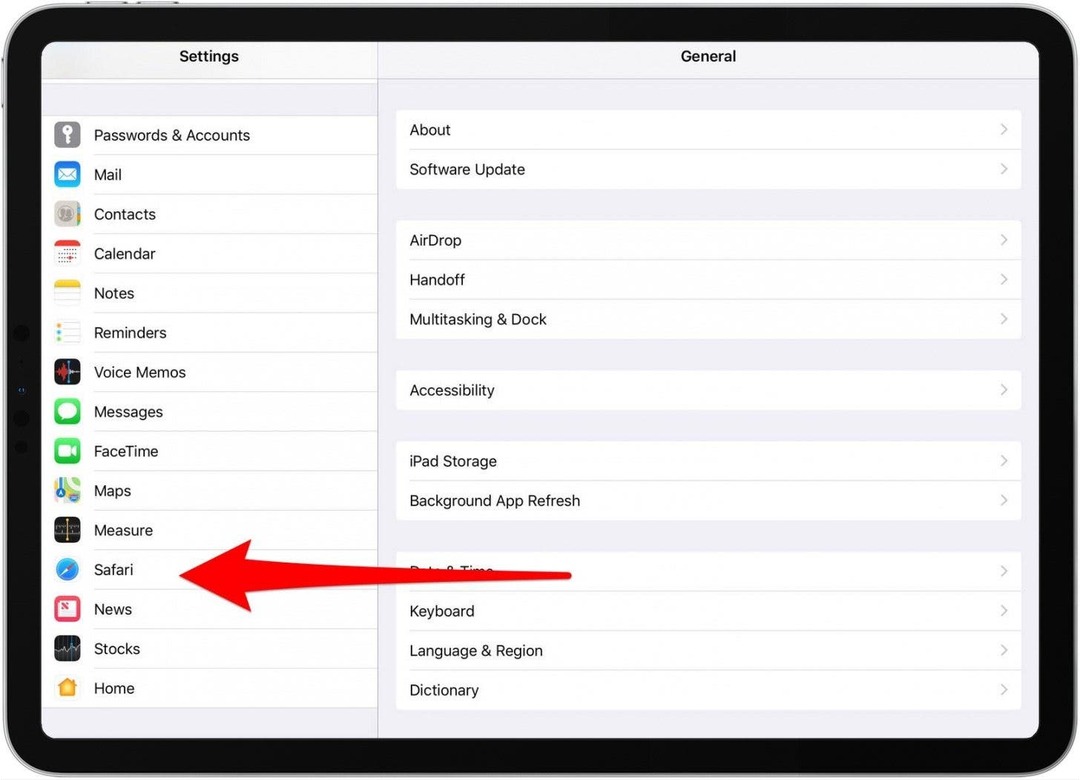
- בֶּרֶז נקה היסטוריה ונתוני אתר.
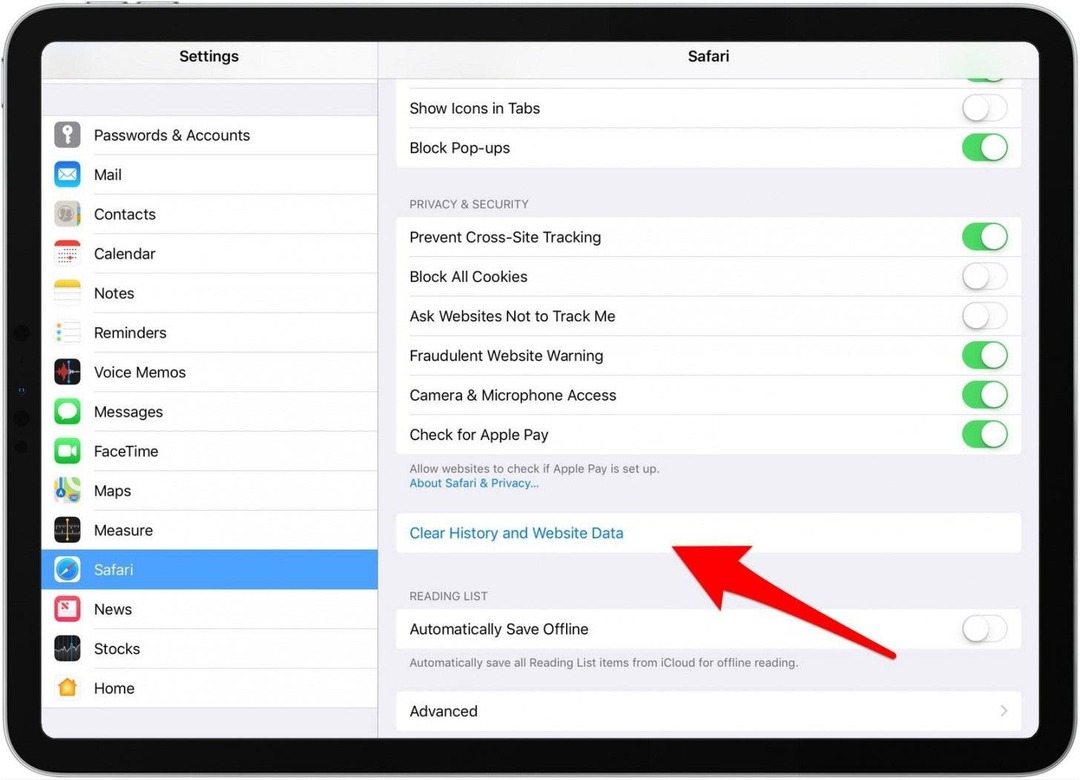
בואו נחזור לדקה ל-RAM; משהו שאולי לא מבין שה-iPad שלך משתמש בזיכרון עבודה עבורו הם הגדרות גרפיקה. ניתן לשנות הגדרות אלה כדי לחסוך בכוח העיבוד ולהאיץ את ה-iPad שלך; להשיג את זה:
- פתח את ה אפליקציית הגדרות.
- בֶּרֶז נְגִישׁוּת.
- בֶּרֶז תצוגה וגודל טקסט.
- הפעל צמצם את השקיפות.
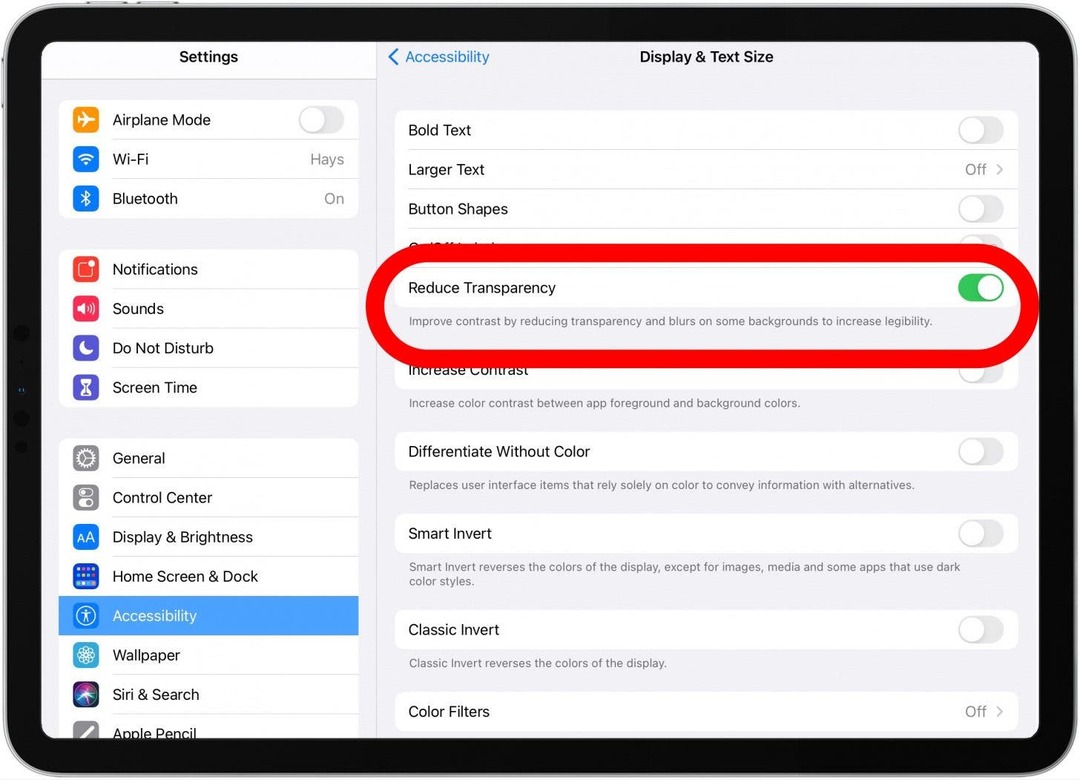
- חזור אל נְגִישׁוּת והקש תְנוּעָה.
- הפעל להפחית את התנועה ו העדיפו מעברי דהייה צולבים.
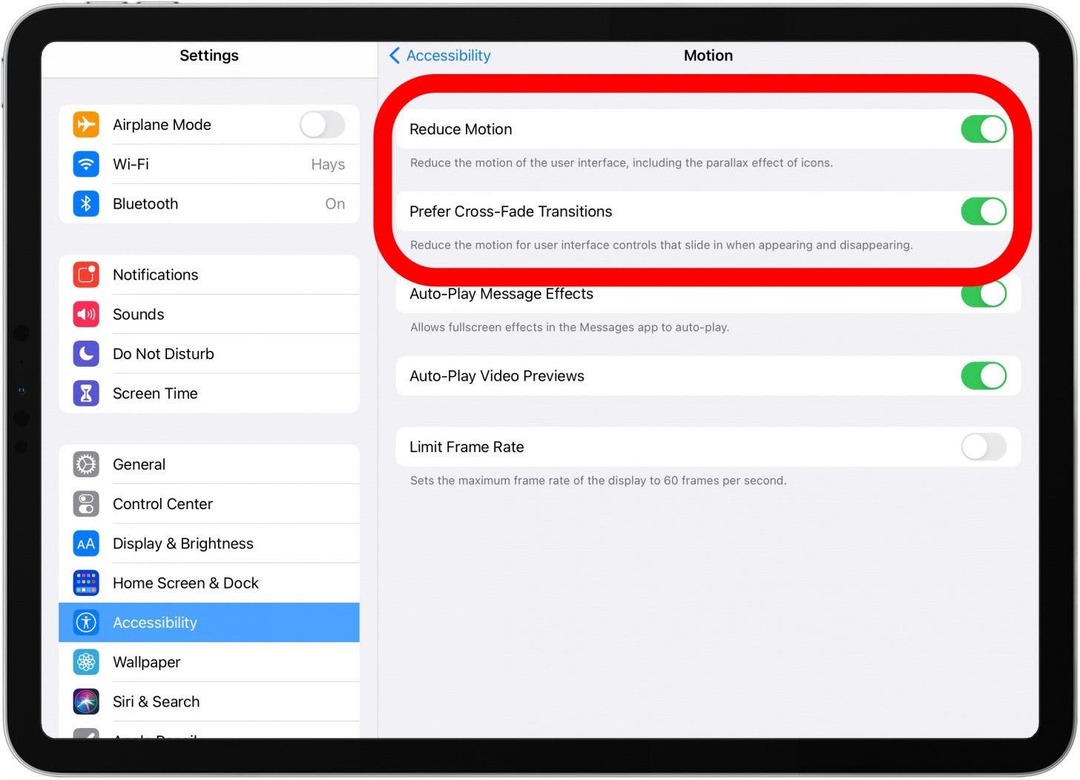
משהו אחר שאתה יכול לנסות כדי לפנות קצת כוח עיבוד הוא לכבות את Siri & Search. שינוי הגדרה זו יכבה את Spotlight ו-Siri Search, מה שעלול להתגלות כלא נוח. עם זאת, היתרון הוא שכיבוי התכונות הללו יחסוך את כוח העיבוד שנדרש לאינדקס כל פריט באייפד שלך. כדי לכבות תכונה זו:
- פתח את ה אפליקציית הגדרות.
- בֶּרֶז סירי וחיפוש.
- כאן זה לוקח קצת זמן, אבל שוב, היכולת להחליט איזה מהאפליקציות שלך אתה רוצה את Siri &חיפוש מופעל או כבוי עבור יאפשר לך להשאיר את החיפושים החיוניים ביותר שלך מופעלים תוך כיבוי של אלה שאתה באמת לא צריך באינדקס.
- אם אתה רוצה להשבית אפשר הודעות, הצג בספריית אפליקציות ובספוטלייט, הצג בעת שיתוף, ו הצג בעת האזנה, כבה את כל הארבעה.
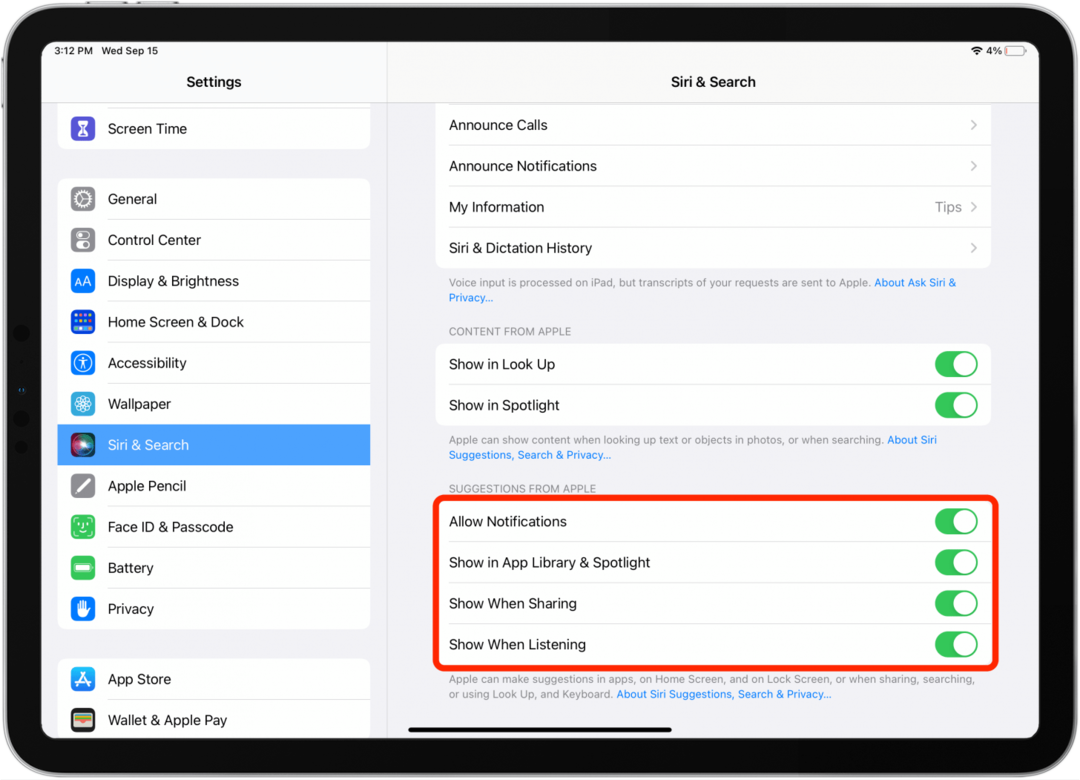
- כעת, הקש על כל אפליקציה מתחת להצעות וכבה הצג באפליקציה, הצג במסך הבית, ו הצע אפליקציה, בנוסף ל הצע התראות.
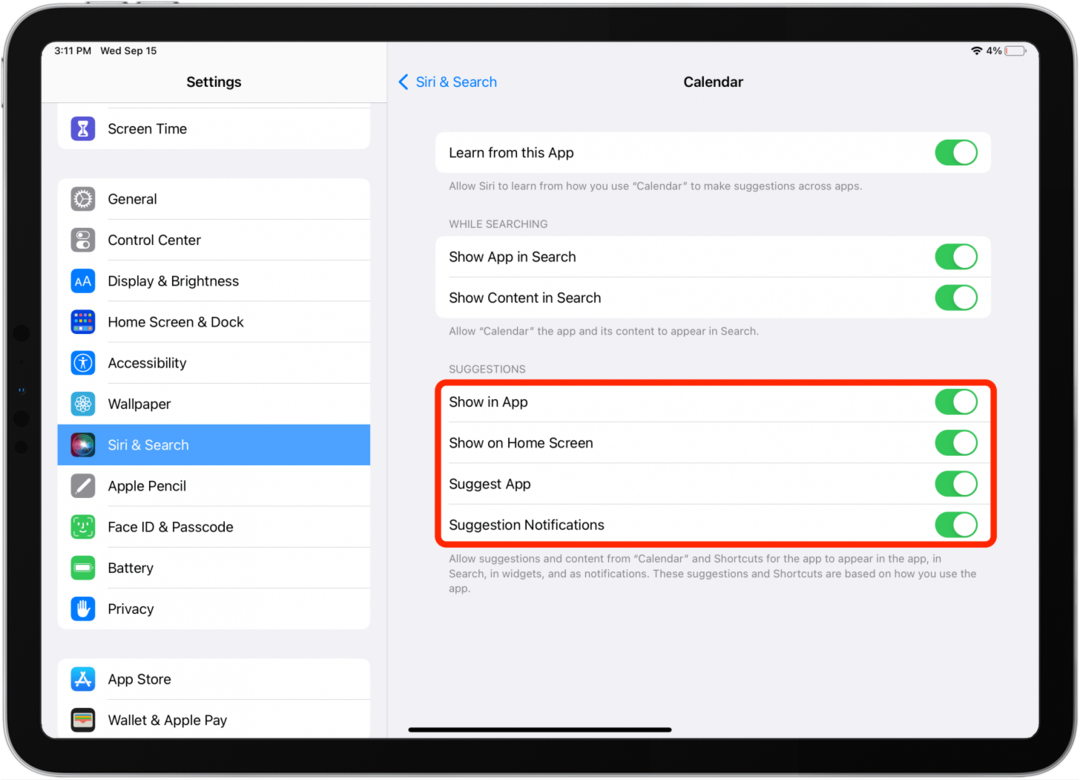
אם אף אחד מהשלבים הקודמים לא עזר לאייפד שלך להאיץ, הניסיון האחרון שלך צריך להיות איפוס להגדרות היצרן. איפוס להגדרות היצרן של ה-iPad שלך ימחק את כל ההגדרות שלך תוך שמירה על הנתונים והאפליקציות שבחרת לשמור במכשיר שלך. לאחר שהדבר יושלם, תצטרך לשחזר את כל ההגדרות שלך לאופן שבו אתה מעדיף אותן, מה שעשוי לקחת קצת זמן! כדי לשחזר את האייפד להגדרות היצרן:
- פתח את ה אפליקציית הגדרות.
- בֶּרֶז כללי.
- בֶּרֶז העבר או אפס אייפד.
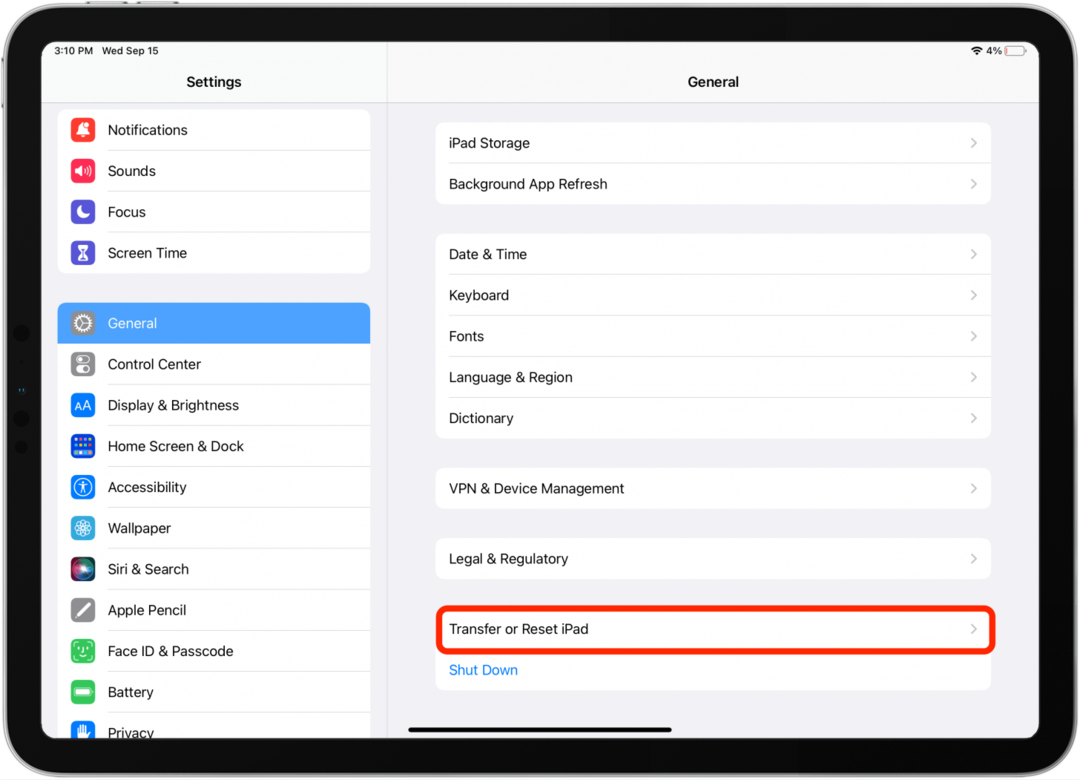
- בֶּרֶז אִתחוּל.
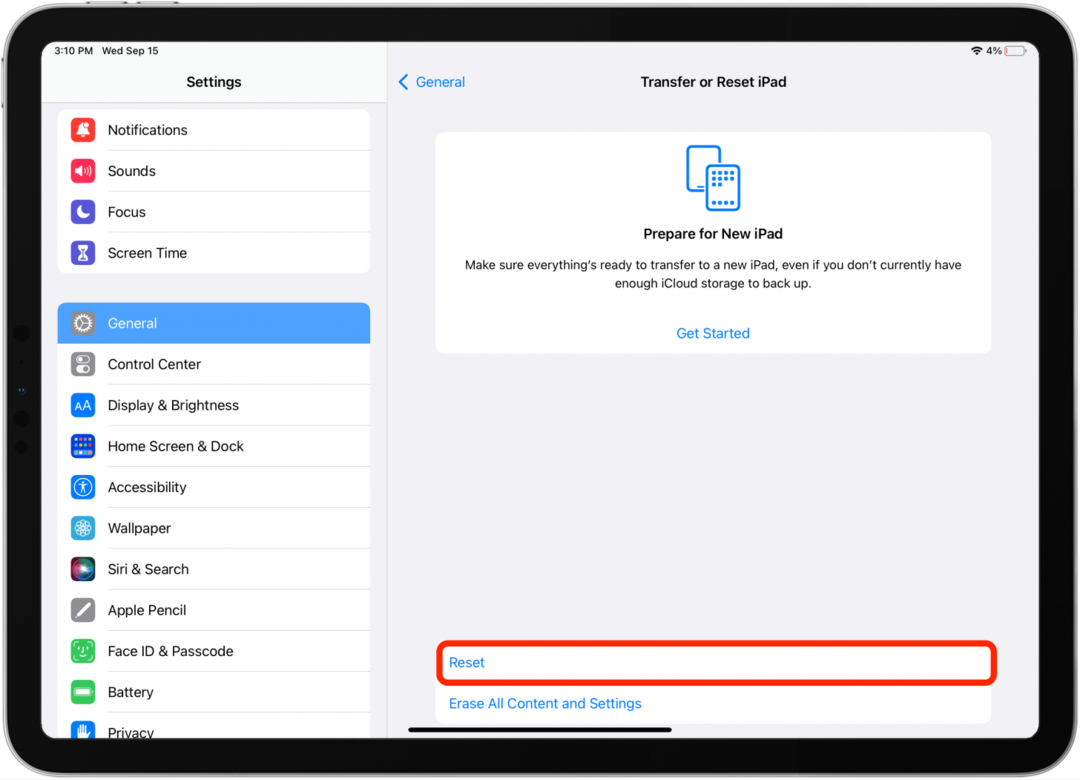
אם אף אחד מהטיפים הללו כיצד להאיץ אייפד ישן לא עזר, הגיע הזמן לשקול להחליף אותו. בצע את הצעדים הדרושים לנקוט מחק את המידע האישי שלך מהאייפד שלך לפני שאתה מוכר או ממחזר אותו, כמו גם כיצד לשחזר את הנתונים שלך לאייפד החדש שלך לאחר שרכשת אותו. לפני שאתה מקבל את האייפד החדש שלך, הקדיש זמן לשקול איזו תוכנית נתונים אייפד מתאימה לך.
לאפל יש תוכנית שאתה בהחלט צריך לבדוק, הנקראת אפל טרייד אין. תוכנית הסחר והמיחזור החופשית הזו תעניק לך כרטיס מתנה של Apple Store בשווי ה-iPad הישן שלך, ותמחזר כל רכיב שלא ניתן לעשות בהם שימוש חוזר.